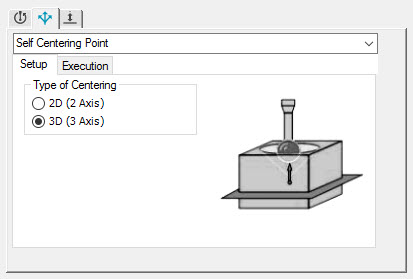
使用自定心点策略的设置选项卡选择自定心点的类型:
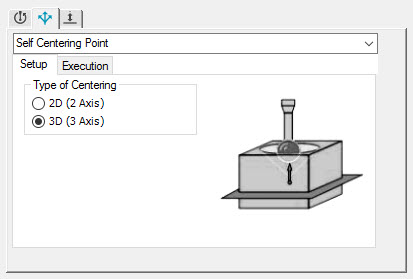
3D 类型设置选项卡示例
定心类型
选择定心类型:
2D(2 轴)- 若要测量 2D 自定心点,选择此选项并输入切矢量。切矢量是测量的点所在平面的矢量。例如:
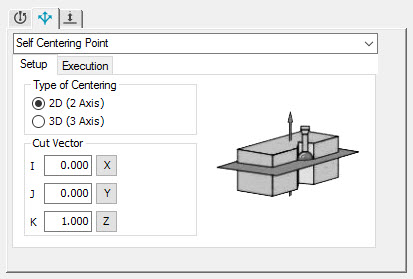
2D 类型设置选项卡示例
3D(3 轴)- 若要测量 3D 自定心点,选择此选项。
使用曲面 CAD 模型创建 3D 自定心点
您可以从内部圆锥、内部圆柱或内部球体中创建 3D 自定心点。
选择 3D(3 轴)选项。状态栏中将出现“请选择用于 3D 自定心点的圆锥、球体或圆柱。” 消息。
单击内部圆锥、内部圆柱或内部球体。
自定心点取决于当前测尖的直径。
如果使用当前测点进行自定心是可行的,PC-DMIS 将计算一个自定心点,并使用该点完成矢量点自动特征对话框中的 X、Y 和 Z 方框。
如果使用当前测点进行自定心不可行,PC-DMIS 将计算内部圆锥、内部圆柱或内部球体的中心,并使用该点完成矢量点自动特征对话框。
使用曲面 CAD 模型创建 2D 自定心点
选择 2D(2 轴)选项。状态栏中将出现“请选择用于 2D 自定心点的第一个曲面上的一个点。” 消息。
确保用于 I、J 和 K 切矢量的值是正确的。
单击第一个曲面。
单击第二个曲面。
如果使用当前测点进行自定心是可行的,PC-DMIS 将计算一个自定心点,并使用该点完成矢量点自动特征对话框中的 X、Y 和 Z 方框。
若 PC-DMIS 不能定位自定心点,状态栏中将出现“2D 自定心计算失败”消息。
PC-DMIS 将采取第一个点作为矢量点,并创建一个垂直于该点的平面。类似地,PC-DMIS 将创建平行于第二个点的第二个平面。然后它尝试计算两个平面之间的自定心点。如果零件的几何形状不同,该结果将仅是一个近似值。您可以重写计算的值,并自己输入值。